苹果手机如何将镜面反转 在ios设备上怎么把照片进行镜面翻转
在日常生活中,我们经常会遇到需要将照片进行镜面翻转的情况,无论是为了更好地展示产品还是美化自己的自拍照片,在苹果手机上,如何将镜面反转呢?其实很简单,在iOS设备上有多种方法可以帮助我们实现这个目的。接下来让我们一起来了解一下如何在苹果手机上进行照片的镜面翻转。
在ios设备上怎么把照片进行镜面翻转
具体步骤:
1.苹果手机中,进入相册,点击需要翻转的图片打开,点击右上角“编辑”
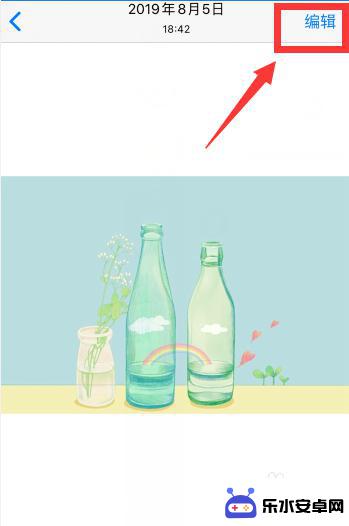
2.等待载入图片

3.点击底部裁剪图标
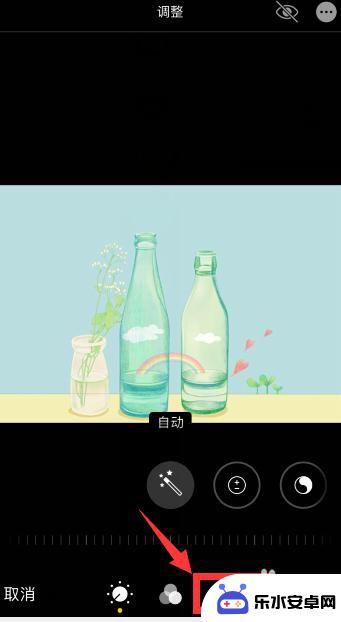
4.点击左上角第一个图标(即翻转图标)
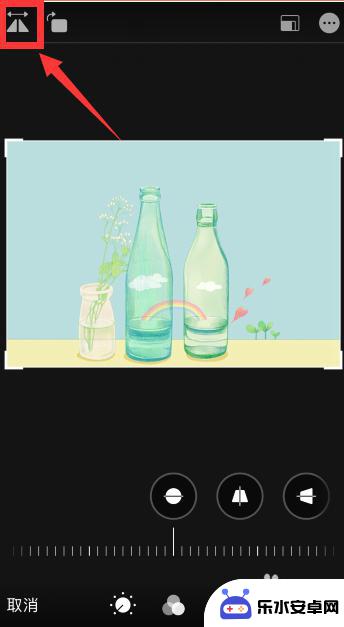
5.可以看到图片就进行了翻转

6.点击左上角第二个图标可以进行旋转
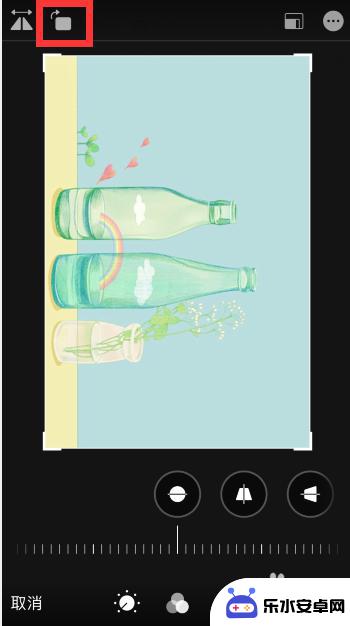
7.总结
1、苹果手机相册中,打开需要翻转的图片。点击右上角“编辑”,等待载入图片
2、点击底部裁剪图标,点击左上角第一个图标(即翻转图标)即可翻转
3、点击左上角第二个图标可以进行旋转
以上就是苹果手机如何将镜面反转的全部内容,还有不清楚的用户就可以参考一下小编的步骤进行操作,希望能够对大家有所帮助。
相关教程
-
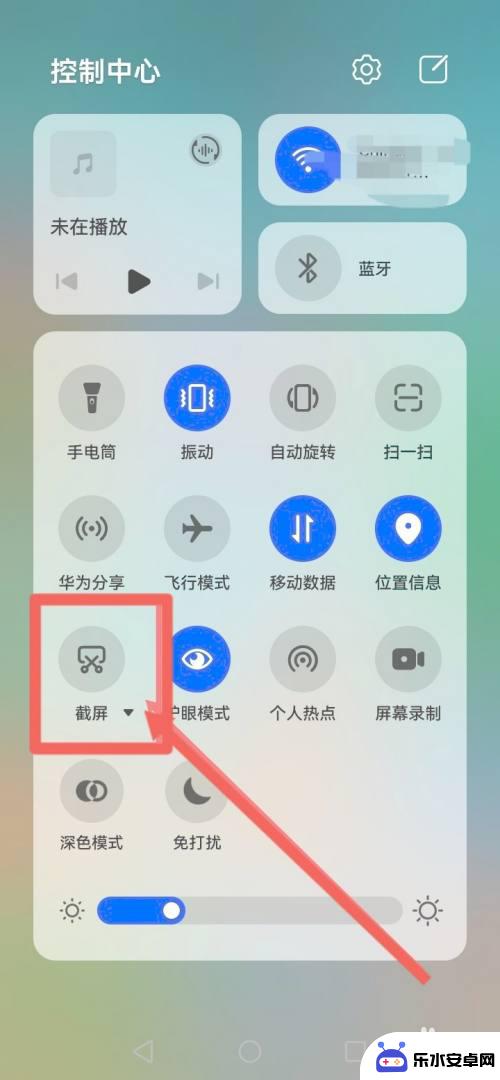 手机怎么镜面翻转文字图片 华为手机镜面翻转功能怎么使用
手机怎么镜面翻转文字图片 华为手机镜面翻转功能怎么使用华为手机的镜面翻转功能是一项非常实用的功能,它可以帮助用户将文字或图片在镜面上进行翻转,使得观看时更加清晰和方便,使用这一功能非常简单,只需要在手机上打开相应的设置,然后选择镜...
2023-12-11 08:20
-
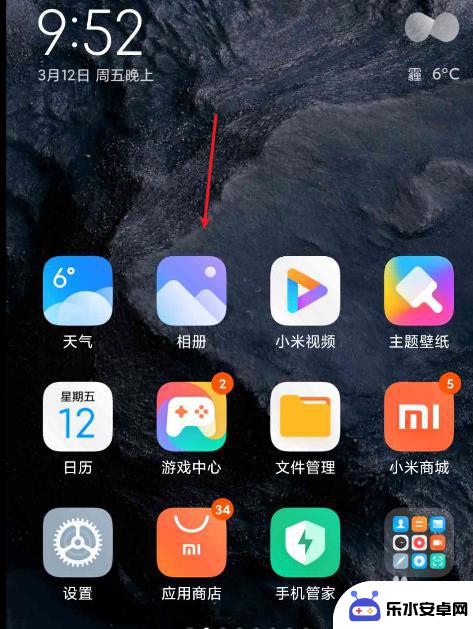 怎么把手机镜像反转 手机图片镜像翻转步骤
怎么把手机镜像反转 手机图片镜像翻转步骤在现代社会中手机已经成为我们生活中不可或缺的一部分,我们使用手机进行各种操作,其中拍摄照片是最常见的之一。有时我们可能会发现拍摄的照片或者手机屏幕上的图像是镜像反转的,这给我们...
2024-03-09 11:21
-
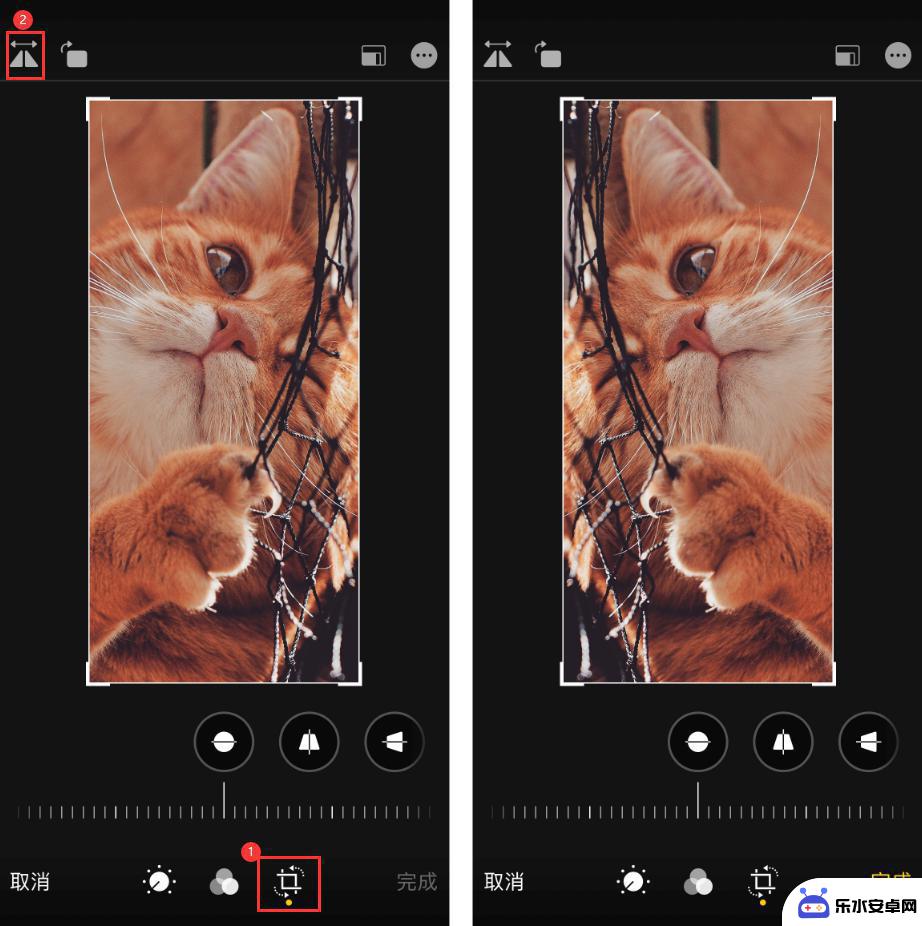 苹果手机相机怎么设置镜像翻转 iPhone 自带功能翻转自拍照片
苹果手机相机怎么设置镜像翻转 iPhone 自带功能翻转自拍照片苹果手机的相机功能一直备受用户好评,其中镜像翻转功能更是备受关注,在拍摄自拍照片时,有时候我们希望照片呈现的效果是镜像翻转的,这样可以更加符合我们的视觉习惯。苹果手机自带的镜像...
2024-10-26 10:20
-
 手机怎么反转镜面文字 华为手机镜面翻转文字显示步骤
手机怎么反转镜面文字 华为手机镜面翻转文字显示步骤现代社会中,手机已经成为我们生活中不可或缺的一部分,它不仅仅是通信工具,更是我们记录生活点滴、表达情感的重要工具,使用手机时我们常常遇到一些棘手的问题,比如在自拍时照片上出现了...
2023-12-08 12:41
-
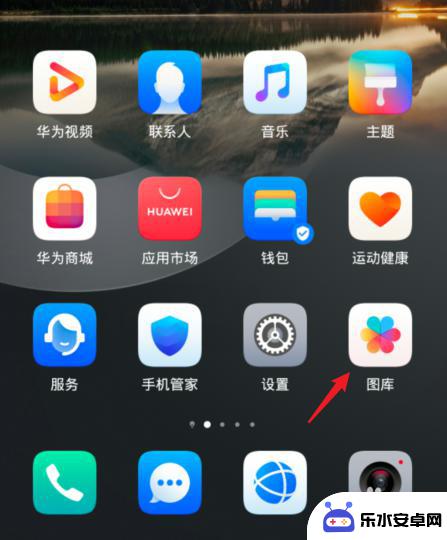 华为手机照片翻转 华为手机照片怎么进行镜像处理
华为手机照片翻转 华为手机照片怎么进行镜像处理在日常生活中,我们经常会使用手机拍摄照片来记录美好的时刻,有时候我们拍摄的照片可能会出现翻转的情况,导致照片显示的内容与实际场景不一致。针对这种情况,华为手机提供了镜像处理功能...
2024-09-14 08:37
-
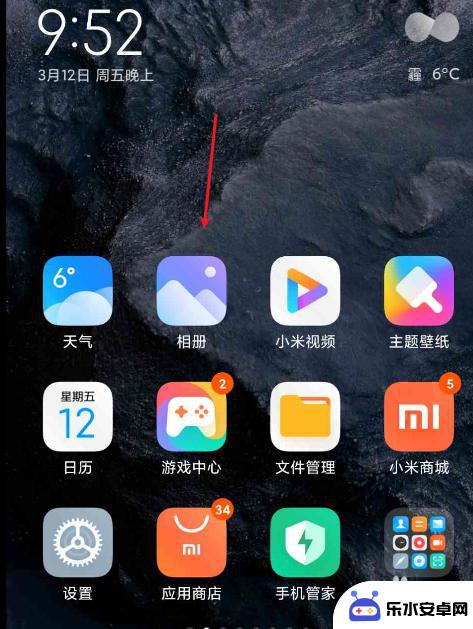 怎么用手机反转照片 手机图片镜像翻转方法
怎么用手机反转照片 手机图片镜像翻转方法在日常生活中,我们经常会遇到需要反转照片的情况,比如在拍摄自拍照时,图片的方向可能会出现不符合我们期望的情况,而手机作为我们生活中不可或缺的工具之一,也提供了很多方便的功能来满...
2024-05-14 08:16
-
 手机看视频镜面翻转怎么弄 手机视频镜像左右翻转教程
手机看视频镜面翻转怎么弄 手机视频镜像左右翻转教程在当今社会,手机已经成为我们生活中不可或缺的一部分,而手机视频更是我们日常娱乐的重要方式之一,有时候我们在观看手机视频时可能会遇到镜像翻转的问题,即视频画面左右颠倒的情况。针对...
2024-04-17 17:42
-
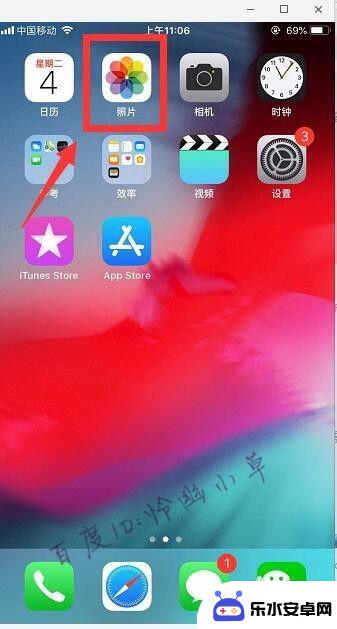 苹果手机照相怎么滤镜 苹果手机照片滤镜设置教程
苹果手机照相怎么滤镜 苹果手机照片滤镜设置教程苹果手机拍照功能强大,不仅画质清晰,还可以通过滤镜来增加照片的艺术感,想要让照片更加生动、有趣吗?那就不妨尝试一下苹果手机上的滤镜设置。通过简单的操作,你可以轻松地为照片添加各...
2024-04-16 09:29
-
 苹果手机相机前置怎么镜面 iPhone自拍时如何开启画面镜像功能
苹果手机相机前置怎么镜面 iPhone自拍时如何开启画面镜像功能在如今社交媒体盛行的时代,自拍已经成为了人们生活中不可或缺的一部分,而且苹果手机的相机前置功能给予了我们更多的自拍可能性。有时候我们在自拍时发现画面上的镜像与我们实际的形象相反...
2024-01-11 15:24
-
 苹果手机怎么自拍不是反的 苹果手机自拍镜像怎么设置
苹果手机怎么自拍不是反的 苹果手机自拍镜像怎么设置现代社交媒体的盛行,自拍已经成为人们生活中不可或缺的一部分,很多苹果手机用户在自拍时却发现照片是反的,即左右镜像效果。这种情况让许多人感到困惑和不满,因为他们希望自拍照片能够显...
2024-04-17 14:21
热门教程
MORE+热门软件
MORE+-
 智能AI写作最新版免费版
智能AI写作最新版免费版
29.57MB
-
 扑飞漫画3.5.7官方版
扑飞漫画3.5.7官方版
18.34MB
-
 筝之道新版
筝之道新版
39.59MB
-
 看猫app
看猫app
56.32M
-
 优众省钱官方版
优众省钱官方版
27.63MB
-
 豆友街惠app最新版本
豆友街惠app最新版本
136.09MB
-
 派旺智能软件安卓版
派旺智能软件安卓版
47.69M
-
 黑罐头素材网手机版
黑罐头素材网手机版
56.99M
-
 拾缘最新版本
拾缘最新版本
8.76M
-
 沐风跑步打卡2024年新版本
沐风跑步打卡2024年新版本
19MB